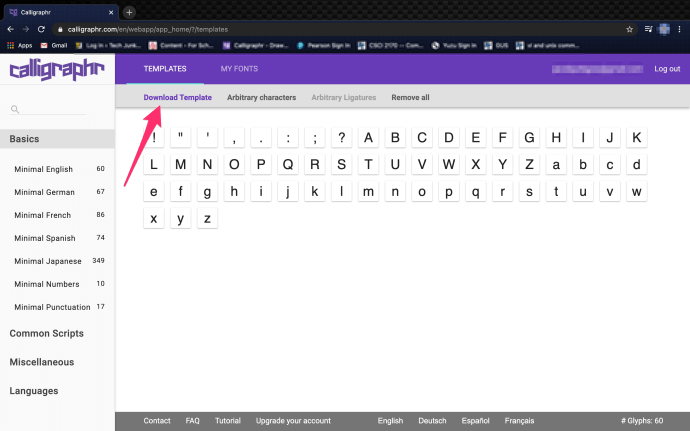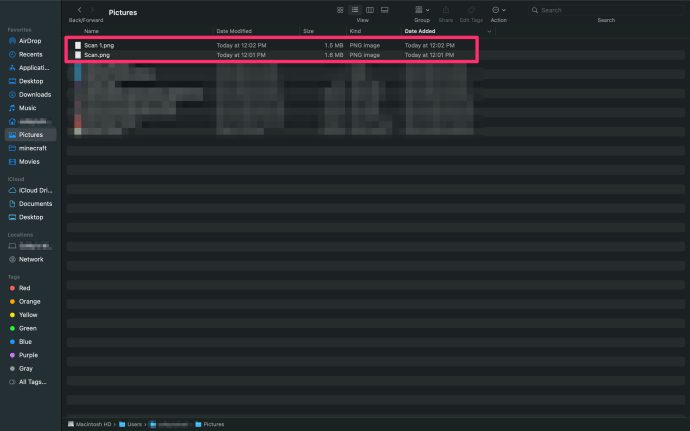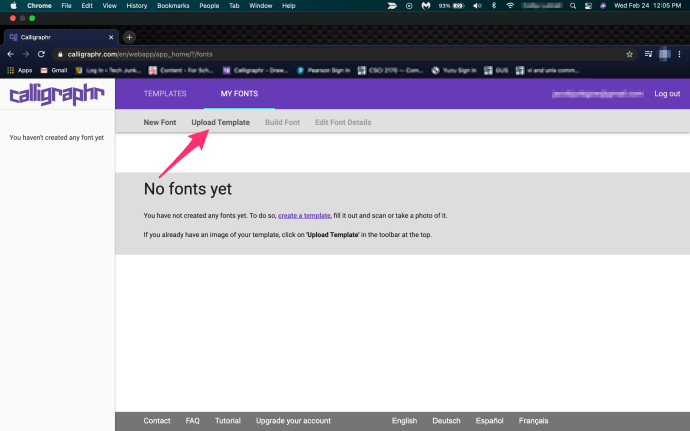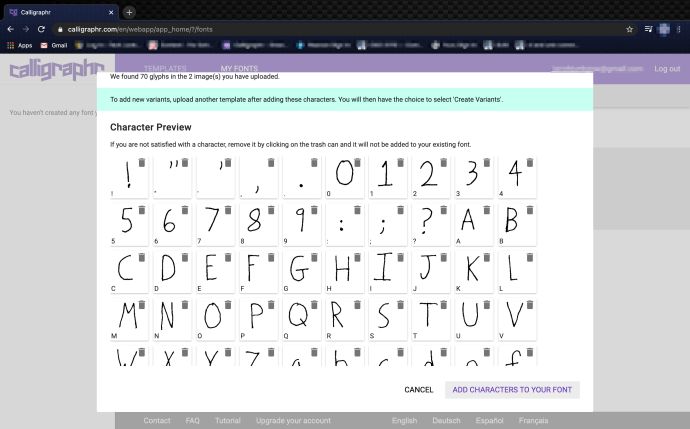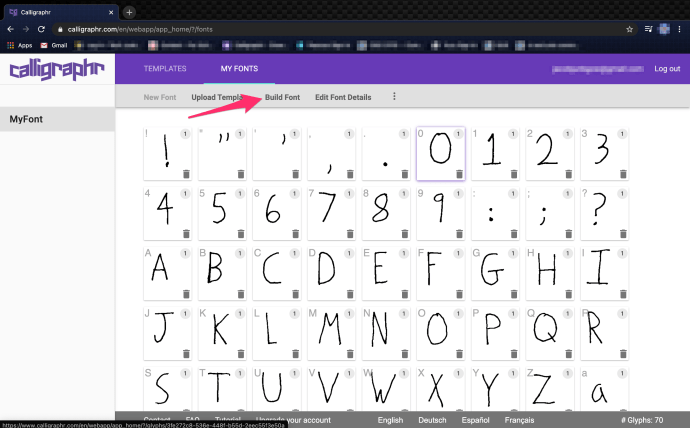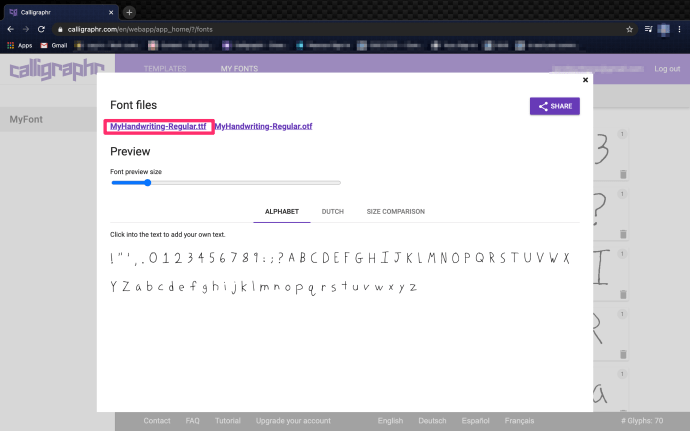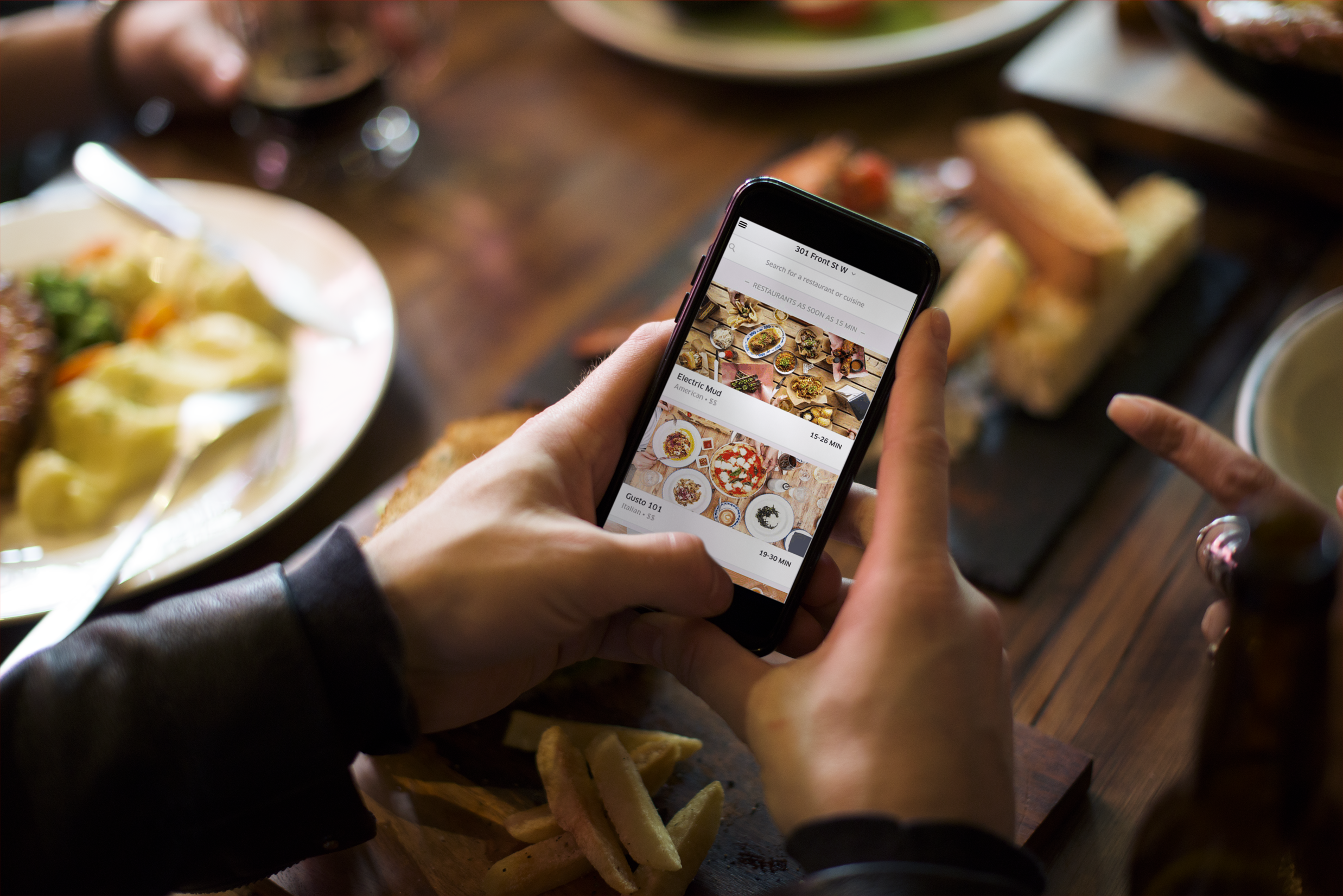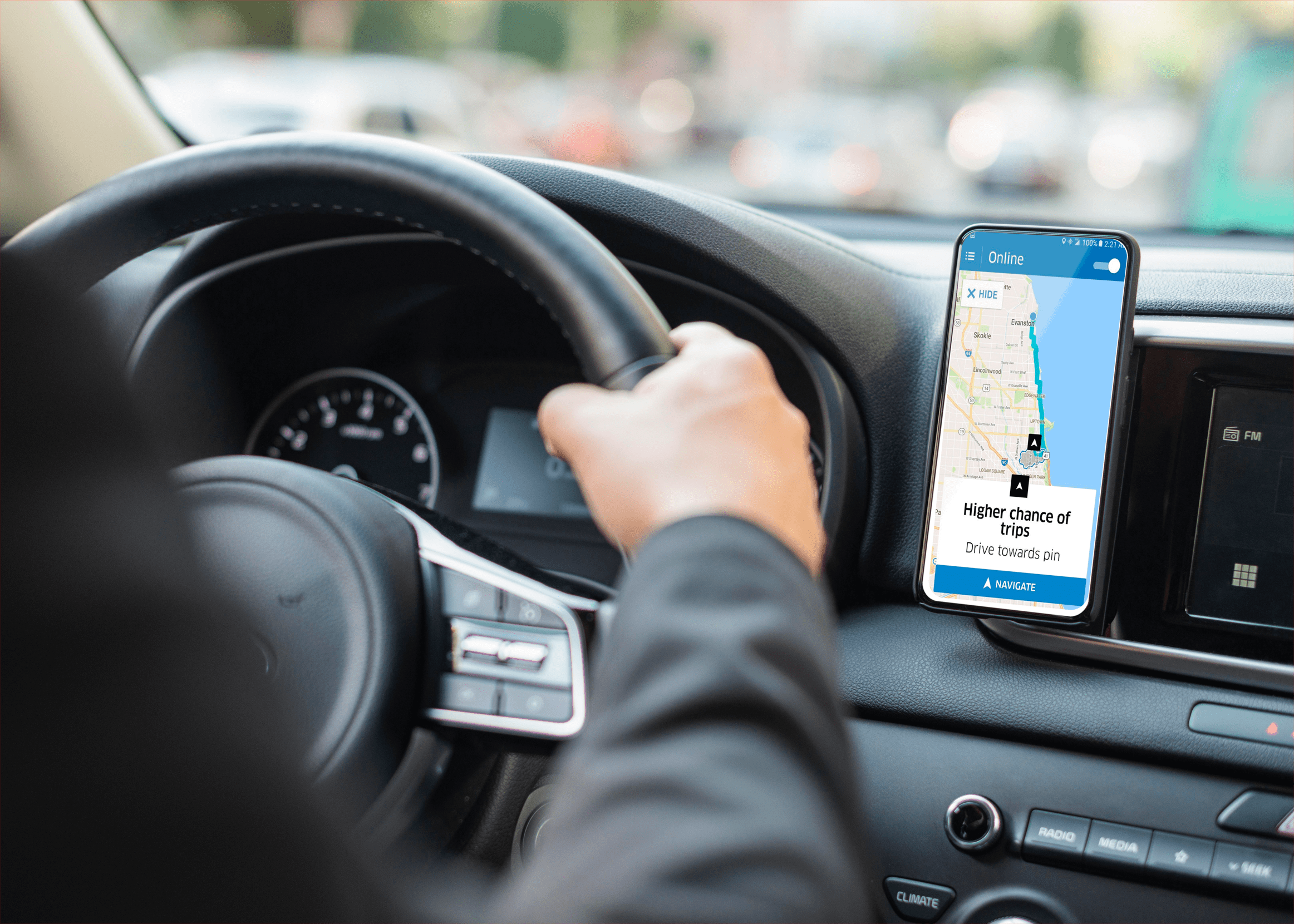Вы когда-нибудь хотели превратить свой почерк в шрифт? Хотите персонализировать свои цифровые канцелярские товары или добавить яркости своему веб-сайту? Есть несколько инструментов, которые могут взять ваши собственные наброски и превратить их в удобные шрифты для вашего компьютера или других устройств. Это не займет много времени, и если вы умеете писать разборчиво, он может создать шрифт достойного качества практически для любого использования.

Есть ряд веб-сайтов, которые предлагают превратить ваш почерк в шрифт, но наиболее распространенным является Calligraphr. Раньше он назывался MyScriptFont и претерпел некоторые изменения. Это не единственная в своем роде услуга, но она быстро справляется с этим процессом. Вам нужно будет зарегистрироваться на сайте, но вы можете создать единый набор шрифтов бесплатно. Если вы хотите зарабатывать больше, вы рассчитываете на 8 долларов в месяц.
Для этого вам понадобятся принтер и сканер. Все остальное делает сайт.

Превратите свой почерк в шрифт
Процесс преобразования вашего почерка в шрифт довольно прост. Вы регистрируетесь на Calligraphr, загружаете шаблон, заполняете шаблон своим почерком, загружаете его и позволяете веб-сайту делать свое дело. Он оцифрует ваш почерк и превратит его в файл шрифта, готовый для загрузки.
Давайте начнем:
- Перейдите в Calligraphr и зарегистрируйте учетную запись.
- Скачайте шаблон и распечатайте его как портрет.
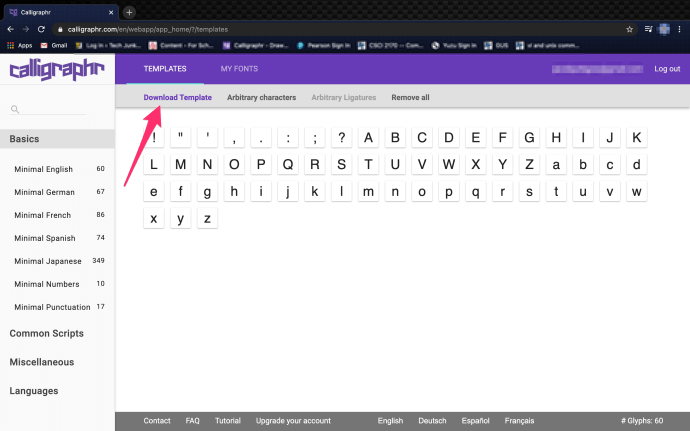
- Завершите шаблон черной ручкой.
- Отсканируйте заполненный шаблон и сохраните его как PNG. (Убедитесь, что стекло сканера чистое, иначе на отсканированном изображении будут видны какие-либо дефекты и вставлены они в ваш шрифт)
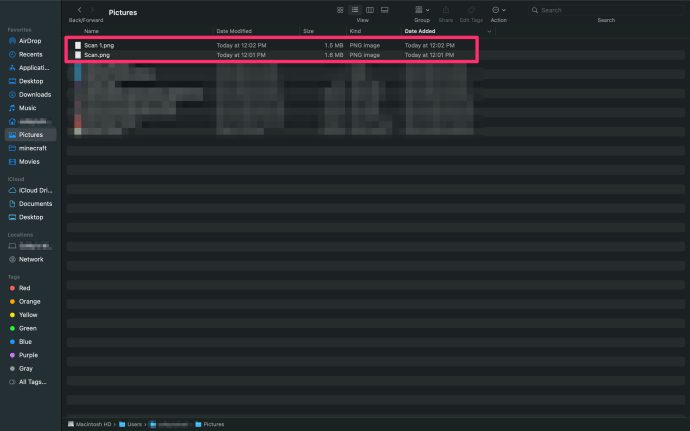
- Загрузите файл в Calligraphr, выбрав Загрузить шаблон.
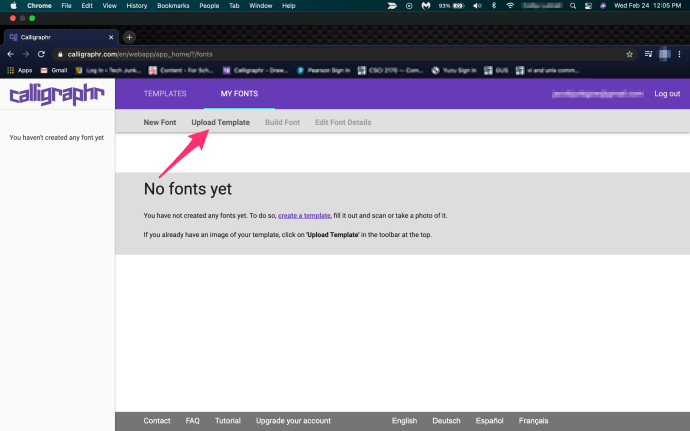
- Выбирать Добавьте символы к вашему шрифту внизу.
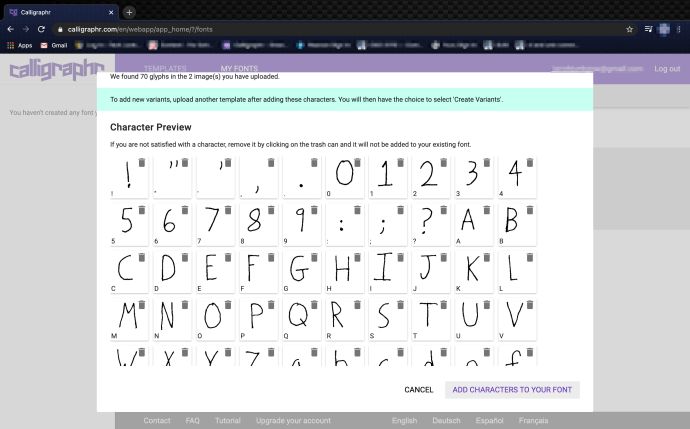
- Выбирать Создать шрифт и подтвердите, нажав Строить чтобы начать процесс создания файла шрифта.
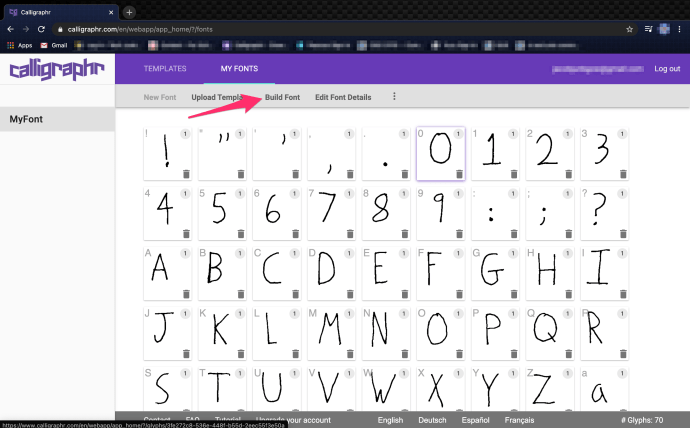
- Скачать готовый .ttf файл с сайта.
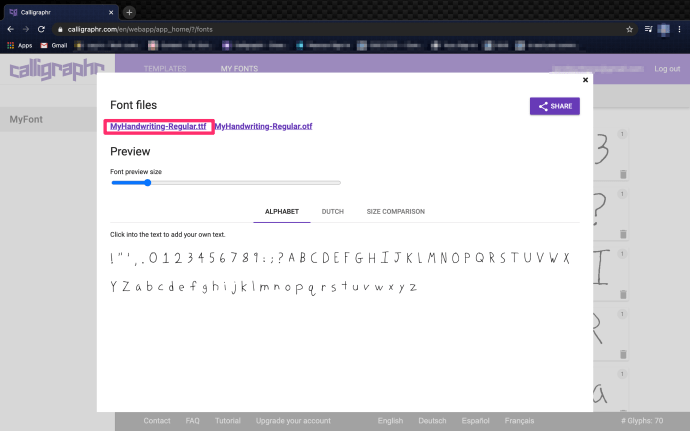
Вот и все, что касается фактического процесса создания!
При печати шаблона обязательно используйте книжный формат. Заполните его черной ручкой хорошего качества и убедитесь, что все буквы четкие и разборчивые. При сканировании убедитесь, что разрешение 300 пикселей на дюйм и не более 4000 x 4000 пикселей.
Назовите файл как-нибудь осмысленным, хотя это не имеет особого значения. Вы можете сохранить его как JPG, но PNG работает хорошо. Формат TTF - это формат True Type, который работает на большинстве компьютеров. Вы можете сохранить как TTF, OTF или SVG.
Для правильного заполнения шаблона может потребоваться несколько попыток. Вам нужно сохранить все буквы в рамке и сделать их максимально четкими и разборчивыми. Я использовал перо с черными чернилами, но любое качественное перо, которое пишет достаточно темным, чтобы его можно было увидеть при сканировании, должно работать нормально. У вас есть возможность предварительно просмотреть свой файл шрифта до того, как сайт создаст его, поэтому не торопитесь и убедитесь, что все буквы и символы вам нравятся, прежде чем сохранять.
Если вас не устраивают значения по умолчанию, выберите «Изменить» сведения о шрифте. Здесь вы можете изменить интервал, размер шрифта и интервал между словами, чтобы он работал лучше. Это может потребовать некоторых настроек, но настойчивость здесь окупается. Промойте и повторяйте, пока не будете довольны, а затем создайте шрифт.

Установка вашего шрифта
Теперь у вас есть файл шрифта, и вы можете установить его на свой компьютер. Если вы используете Windows, вы можете скопировать и вставить файл в папку Fonts. Вы также можете щелкнуть правой кнопкой мыши или дважды щелкнуть и выбрать «Установить». Если вы используете Mac, вы можете скопировать и вставить файл в книгу шрифтов или просмотреть файл и выбрать «Установить шрифт».
После установки вы сможете использовать новый шрифт в некоторых программах. Скорее всего, вы не сможете изменить системные шрифты по умолчанию, но сможете использовать их в Word, Excel и других программах.
Другие сайты со шрифтами и приложения
Хотя Calligraphr - один из самых популярных сайтов для преобразования вашего почерка в шрифт, мы хотели бы упомянуть еще несколько вариантов. В App Store и Google Play Store доступно множество приложений, которые позволяют создавать новые шрифты и изучать каллиграфию.
Фонтификатор
Fontifier невероятно похож на Calligrapher, за исключением того, что вы платите 9 долларов за каждый шрифт, который хотите загрузить на свой компьютер. Хотя сюда входит использование принтера и сканера, разнообразие всегда хорошо.

Если вы хотите, чтобы несколько образцов почерка превратились в шрифты, это может быть подходящим вариантом. Без ежемесячной платы вы просто платите за то, что вам нужно. Веб-сайт действительно дает вам возможность просмотреть загруженный почерк перед совершением покупки, что является важной функцией рукописного ввода при покупке шрифтов.
Приложение Calligraphr
В популярной настройке Calligraphr есть приложение, доступное как для пользователей Android, так и для iOS. Приложение можно загрузить бесплатно, а также есть возможности каллиграфии.

Приложение Fonty
Приложение Fonty - еще один способ создания фасадов. Приложение можно загрузить для iOS и Android, и его можно использовать бесплатно. Используя мобильное устройство, вы можете создать практически любой шрифт, который вам нравится, и загрузить его прямо на свой телефон.

Помимо рисования собственной буквы для использования в качестве шрифта, это приложение также включает в себя возможность редактировать ее и создавать ClipArt. Как и на веб-сайте Fontifier, у вас есть возможность просмотреть свои шрифты перед его заполнением. Функция автосохранения означает, что вы никогда не потеряете свою работу, если что-то случится.
Использование вашего шрифта в Интернете
Вы также можете загрузить файл TTF на свой сайт, если хотите. В зависимости от используемой платформы вам может потребоваться плагин или расширение для добавления файла шрифта. Однако будьте осторожны, существует множество правил удобочитаемости шрифтов, используемых в Интернете. Теперь он может хорошо смотреться на вашем экране, но перед тем как зафиксировать его, убедитесь, что он хорошо выглядит на телефоне и планшете.